Come creare un’animazione Scribble in PowerPoint
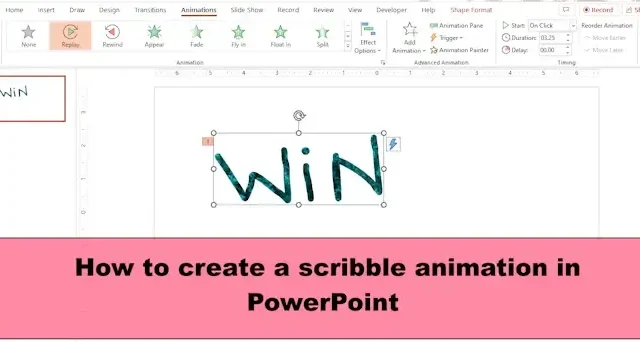
Microsoft PowerPoint è un popolare programma utilizzato per le presentazioni; ha funzionalità per creare presentazioni accattivanti da mostrare al tuo pubblico, ad esempio presentazioni. La presentazione mostra i tuoi punti come un’immagine fissa su uno schermo di proiezione, ma PowerPoint offre molto di più delle presentazioni; puoi aggiungere effetti di animazione alla tua immagine e darle vita. Se vuoi creare un effetto di animazione a scarabocchio di un testo o un’animazione a cerchio di scarabocchio su un particolare testo, puoi farlo.
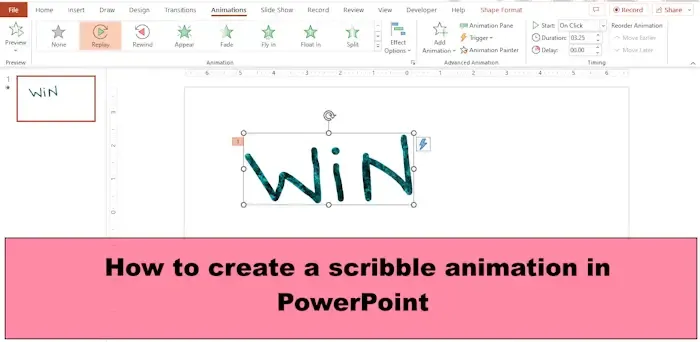
Come creare un’animazione Scribble in PowerPoint
Segui i passaggi seguenti su come creare un’animazione scarabocchio in PowerPoint:
- Avvia PowerPoint.
- Nella scheda Disegna selezionare una penna e disegnare un testo sulla diapositiva.
- Premere il tasto Esc.
- Fare clic sul testo disegnato, quindi fare clic sulla scheda Animazioni.
- Fai clic sull’effetto di animazione Riproduci nella galleria Animazione.
- Fare clic su Anteprima per vedere l’animazione dello scarabocchio.
Avvia PowerPoint .
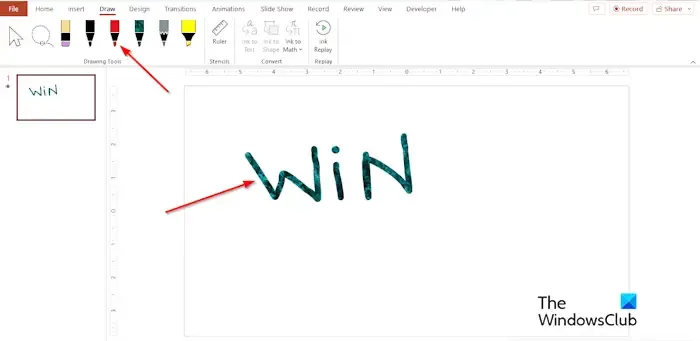
Nella scheda Disegna , seleziona una penna nel gruppo Strumenti di disegno e disegna un testo sulla diapositiva.
Premere il tasto Esc per uscire dall’effetto penna.
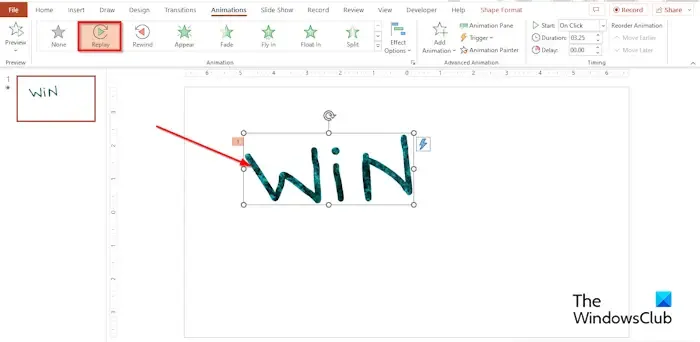
Fare clic sul testo disegnato, quindi fare clic sulla scheda Animazioni .
Fare clic sull’effetto Replay nella galleria Animazione.
Puoi impostare la durata su quanti secondi o minuti vuoi che sia la durata.
Fare clic sul pulsante Anteprima per vedere l’effetto di animazione dello scarabocchio oppure fare clic sul pulsante della presentazione in basso a sinistra dell’interfaccia di PowerPoint.
Dov’è lo strumento scarabocchio in PowerPoint?
Quando si apre una presentazione, è possibile disegnare sullo schermo con una penna digitale per evidenziare un punto o mostrare i collegamenti.
- Fare clic sul pulsante della presentazione in basso a destra dell’interfaccia di PowerPoint.
- Una volta aperta la vista dei presentatori delle presentazioni, vedrai alcuni pulsanti di aiuto nella parte inferiore sinistra dello schermo.
- Seleziona il pulsante che assomiglia a una penna.
- Seleziona l’opzione Penna dal menu.
- Scegli un colore dal menu.
- Ora scarabocchia quello che vuoi nella vista del relatore delle presentazioni.
- Se chiudi la visualizzazione Presentatore presentazioni, PowerPoint ti chiederà se desideri conservare o eliminare lo scarabocchio. Seleziona la tua opzione.
- Se scegli di mantenere lo scarabocchio, verrà visualizzato sulla diapositiva della presentazione.
- La vista del presentatore della presentazione ha anche una funzione di evidenziatore, quindi puoi anche utilizzare la funzione di evidenziatore per fare uno scarabocchio invece della penna, se lo desideri.
Come si crea un vortice in PowerPoint?
Se desideri creare un vortice in PowerPoint, puoi utilizzare lo strumento scarabocchio nella galleria delle forme. Segui i passaggi seguenti su come creare un vortice sulla diapositiva di PowerPoint.
- Nella scheda Inserisci fare clic sul pulsante Forma
- Seleziona l’opzione Scribble nella sezione Linee.
- Ora disegna il vortice sulla diapositiva.
- Quando hai finito di disegnare il vortice, premi il pulsante Esc.
Ci auguriamo che tu capisca come creare un’animazione scarabocchio in PowerPoint.



Lascia un commento